Processo Avaliativo
No Processo Avaliativo se configura o Modelo, Workflow e Mapeamento que serão utilizados para avaliar um determinado público.
Para cadastrar um novo item, clique sobre o botão ![]() e insira o Nome que
irá identificar o processo avaliativo. Selecione nos campos abaixo os seguintes cadastros para serem
associados ao processo avaliativo:
e insira o Nome que
irá identificar o processo avaliativo. Selecione nos campos abaixo os seguintes cadastros para serem
associados ao processo avaliativo:
- Modelo
- Workflow
- Público-Alvo
- Selecione a regra que será utilizada para retornar os possíveis avaliadores
- Selecione a regra que será utilizada para retornar os possíveis avaliadores
- Selecione a regra que será utilizada para retornar os possíveis responsáveis do RH
Selecione se O Processo Avaliativo será vínculado a um Processo de Contratação, sendo necessário indicar qual processo de contratação será utilizado.
Selecione se O Processo Avaliativo será vínculado a um Processo de Avaliação, sendo necessário indicar qual Ciclo Avaliativo e quais Processos Avaliativos serão vínculados.
Selecione qual será o template utilizado para visualização da contratação de competências através da opção Template do Ver Avaliação.
Se desejar que a avaliação possua mais de um gestor, marque a opção Este Processo Avaliativo possui Gestor Adicional.
Atenção
A opção Este Processo Avaliativo possui Gestor Adicional somente estará disponível caso habilitado a configuração para receber gestor adicional no Cadastro Corporativo.
Após realizar todas as configurações, clique sobre o botão ![]() para gravar as informações do
cadastro.
para gravar as informações do
cadastro.
Em seguida, é necessário realizar as demais parametrizações do processo avaliativo para liberá-lo para
uso. Para isso selecione o processo desejado, clique sobre o botão ![]() e parametrize as seguintes guias:
e parametrize as seguintes guias:
Passo 1 - Configurações Gerais
Informe um Nome para identificação do processo avaliativo cadastrado.
Selecione quais serão as pessoas (Avaliado, Chefe Direto e/ou Chefe Indireto) que terão Permissão de acesso ao resultado do Processo de Avaliação.
Caso deseje Permitir que seja inserida a mesma explicação para a justificativa do item ou frase avaliado ou não por critério, selecione a opção Sim para a respectiva opção. Caso contrário não será permitido inserir um mesmo comentário para itens diferentes na avaliação de competências.
Indique se O Processo Avaliativo será vinculado a um Processo de Avaliação.
Indique qual Template será utilizado ao acessar as Configurações do Ver Avaliação, clicando sobre o botão
 .
. Na tela Configurações do ver Avaliação defina Quando e/ou a A partir de qual data a visualização do resultado da avaliação estará disponível para cada Perfil.
Ainda é possível Configurar acesso às Abas do Ver Avaliação para isso clique no respectivo campo e defina Quando e/ou A partir de qual data a visualização do resultado da avaliação de cada uma das guias (Informações do Processo, Acompanhamento e Resultado do Processo).
Selecione qual Template será utilizado na visualização do resultado da avaliação.
Defina as seguintes opções de exibição:
- Exibir lista de avaliadores de interface no Relatório de Interface
- Exibir os comentários das Etapas
- Exibir os comentários de conclusão das Etapas
- Exibir área para assinatura dos responsáveis das Etapas
Atenção
Ao desabilitar a opção Exibir lista de avaliadores de interface no Relatório de Interface, o relatório Árvore de Avaliação também deixará de ser exibido na área do usuário.
As opções listadas acima são válidas para o Template Padrão e no Formulário em Branco, podendo não estarem habilitadas para outros templates.
Selecione quais serão as Regras utilizadas para obtenção das pessoas de cada um dos seguintes perfis:
- Público-Alvo
- Avaliadores
- Mediatos
- Responsáveis do RH
Selecione qual Curva de referência e Barra de Ferramentas serão utilizadas nesse processo de avaliação.
Defina se deseja Habilitar a exibição do nível posterior e anterior no formulário de avaliação.
Para Habilitar a exibição do mapeamento no cabeçalho do formulário de avaliação, selecione os perfis (Eixo, Nível e/ou Área de Atuação) para os quais o mapeamento será utilizado.
Para salvar as informações inseridas e retornar/avançar entre as guias, utilize os botões
 /
/  .
.Passo 2 - Matrizes
Todas as Matrizes cadastradas para o Modelo selecionado estarão disponíveis nessa etapa para definição de quais serão utilizadas, quais serão os seus devidos Pesos para composição da nota da avaliação e quais Critérios da matriz serão avaliados para cada um dos perfis disponíveis.
Atenção
Caso alguma das matrizes selecionadas para esse processo possua entre 6 e 12 critérios, a coluna de % da tabela de Detalhamento da Matriz será ocultada no Ver Avaliação (Template Padrão) nos relatórios de Etapa (aba Acompanhamento) e de Interfaces (aba Resultado do Processo).
Caso alguma das matrizes selecionadas para esse processo possua 13 ou mais critérios, a tabela de Detalhamento da Matriz será ocultada no Ver Avaliação (Template Padrão) nos relatórios de Etapa (aba Acompanhamento) e de Interfaces (aba Resultado do Processo).
Para salvar as informações inseridas e retornar/avançar entre as guias, utilize os botões
 /
/  .
.Passo 3 - Cronograma
Configure o cronograma de disponibilização de cada Etapa definida no Worflow a cada um dos perfis (Auto, Gestor e Interfaces Dinâmicas)
Caso deseje utilizar uma única data de Início e Fim para todos os perfis e etapa do cronograma, basta defini-los na seção Replicar cronograma para todas as etapas e clicar sobre o botão
 .
.Para salvar as informações inseridas e retornar/avançar entre as guias, utilize os botões
 /
/  .
.Passo 4 - Avaliados
Nessa tela insira todas as pessoas que serão avaliadas nesse processo, para isso clique sobre o botão
 e na tela
Incluir candidato, selecione todos os colaboradores desejados. Utilize as opções
Trazer somente avaliados com mapeamento definido e Trazer somente usuários
ativos para fazer filtros e listar somente colaboradores que se enquadrem nas respectivas
opções.
e na tela
Incluir candidato, selecione todos os colaboradores desejados. Utilize as opções
Trazer somente avaliados com mapeamento definido e Trazer somente usuários
ativos para fazer filtros e listar somente colaboradores que se enquadrem nas respectivas
opções.É possível realizar a seleção de colaboradores Inativos.
Após selecionar os colaboradores desejados, clique sobre o botão
 para confirmar a inserção dos
colaboradores no processo.
para confirmar a inserção dos
colaboradores no processo.Utilize o botão
 para indicar como Avaliador, Mediato,
Responsável RH e/ou Responsável e Mediato outra pessoa que não a
indicada pelo sistema.
para indicar como Avaliador, Mediato,
Responsável RH e/ou Responsável e Mediato outra pessoa que não a
indicada pelo sistema.Para salvar as informações inseridas e retornar/avançar entre as guias, utilize os botões
 /
/  .
.Passo 5 - Configurações de Outros Módulos
Defina as configurações que serão utilizadas para os módulos de Gen.te Supera - Metas e Desempenho / Gen.te Aprende - Treinamento e PDI.
Clique sobre o botão Incluir da seção Processo Livre PDI para indicar qual processo do Gen.te Aprende - Treinamento e PDI estará associado ao processo de avaliação.
Selecione para cada matriz quem (Colaborador e/ou Gestor) terá permissão para inserção de ações no PDI do avaliado.
Na seção W3Metas defina o Ciclo e Processo ao qual o processo de avaliação estará associado no Gen.te Supera - Metas e Desempenho.
Selecione para cada Matriz o Fórmulário de Metas a ser utilizado para este processo.
Para salvar as informações inseridas e retornar/avançar entre as guias, utilize os botões
 /
/  .
.Passo 6 - Administradores
Selecione nesta tela as pessoas que serão responsáveis pelo processo de avaliação. Os administradores poderão acessar a funcionalidade Gestão de Avaliações para dar a devida manutenção nas avaliações de desempenho. Para isso, clique sobre o botão
 e na tela
Incluir Administrador do Processo, selecione todos os colaboradores desejados.
e na tela
Incluir Administrador do Processo, selecione todos os colaboradores desejados. Após selecionar as pessoas desejadas, clique sobre o botão
 para confirmar a inserção de administradores no processo.
para confirmar a inserção de administradores no processo.
Para Excluir um cadastro, selecione o item desejado e clique no botão  .
.
Caso deseje criar um novo Processo Avaliativo se baseando em um cadastro já existente, selecione o item desejado para a clonagem e clique no botão Clonar Processo Avaliativo.
Em Clonar Processo é possível configurar quais configurações poderão ser copiadas, podendo ser: Matrizes, Cronograma, Avaliados, Configurações de Outros Módulos e Administradores.
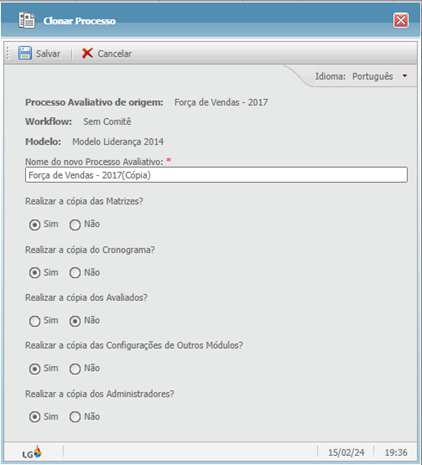
Após realizar todas as configurações, clique sobre o botão  para gravar as informações do cadastro, ou clique em
para gravar as informações do cadastro, ou clique em  para encerrar a operação.
para encerrar a operação.
Ao concluir a etapa de confirmação da clonagem do processo, é possível realizar a edição do arquivo de Processo Avaliativo clonado clicando em Abrir edição.